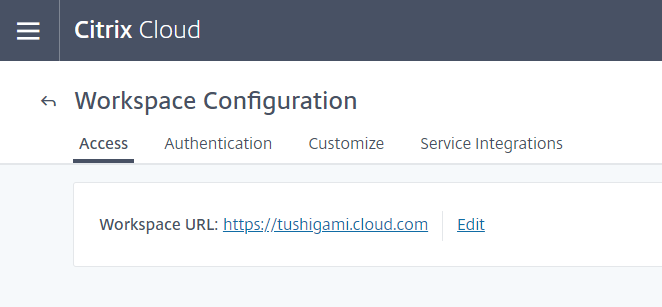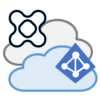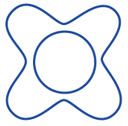待望の「Azure Active Directory」連携が実装されたので、試してみたいと思います。
Azure AD が利用できるので、もちろん、多要素認証も利用できます!!
接続フローは下記のようになり、ポイントは「Azure AD Connect」が必要となる点です。
※XenDesktop Essentialsでも可能です。
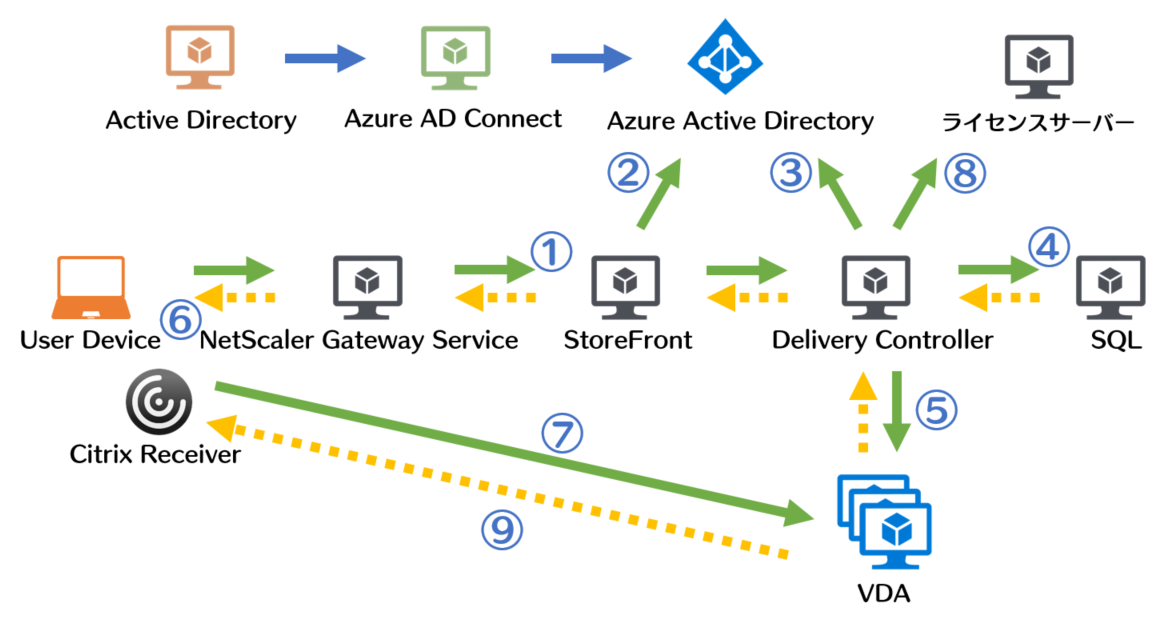
最初から学びたい方はこちら
・Citrix XenApp Essentials とは?
・Citrix XenApp Essentials を構築する!
・Citrix XenApp Essentials に接続してみる!!
今回は、構築済み「Citrix XenApp Essentials を構築する!」環境から、Azure AD 連携に必要な追加作業のみを記載致します。
全体の流れ
Step1:Azure上での環境構築 ※省略します。
追加1:Azure AD Connect を作成し、Azure ADと同期する
Step2:Citrix XenApp Essentials の作成 (Azure)
Step3:Citrix Cloud と Azure Subscription の接続 (Azure)
Step4:Virtual Delivery Agent(VDA)の作成 (Citrix)
Step5:カタログの作成 (Citrix)
追加2:Citrix Cloud と Azure AD の接続
追加3:Citrix Cloud で認証方法の変更
Step6:アプリケーションとユーザーの指定 (Citrix)
追加1:Azure AD Connect を作成し、Azure ADと同期する
Active Directory のユーザーアカウントをAzure ADに同期します。
※「Azure AD Connect の作成」を参照
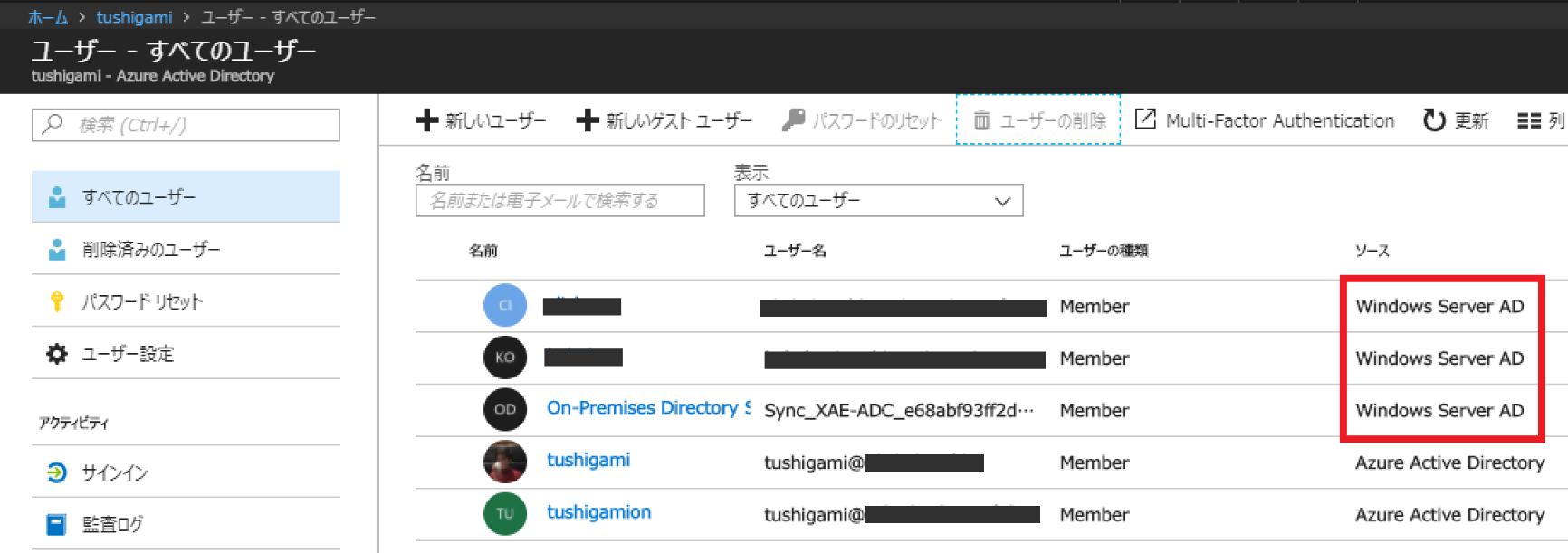
追加2:Citrix Cloud と Azure AD の接続
Citrix Cloudにログインし、[Identity and Access Management]を選択
※Citrix Cloud から Azure ADに認証問い合わせができるように接続します。
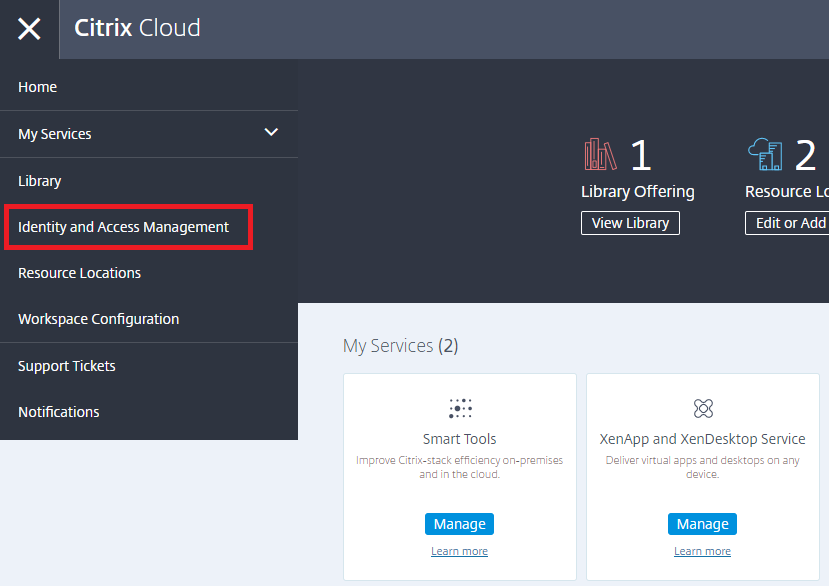
Citrix Cloud と “Azure Active Directory” を接続します。
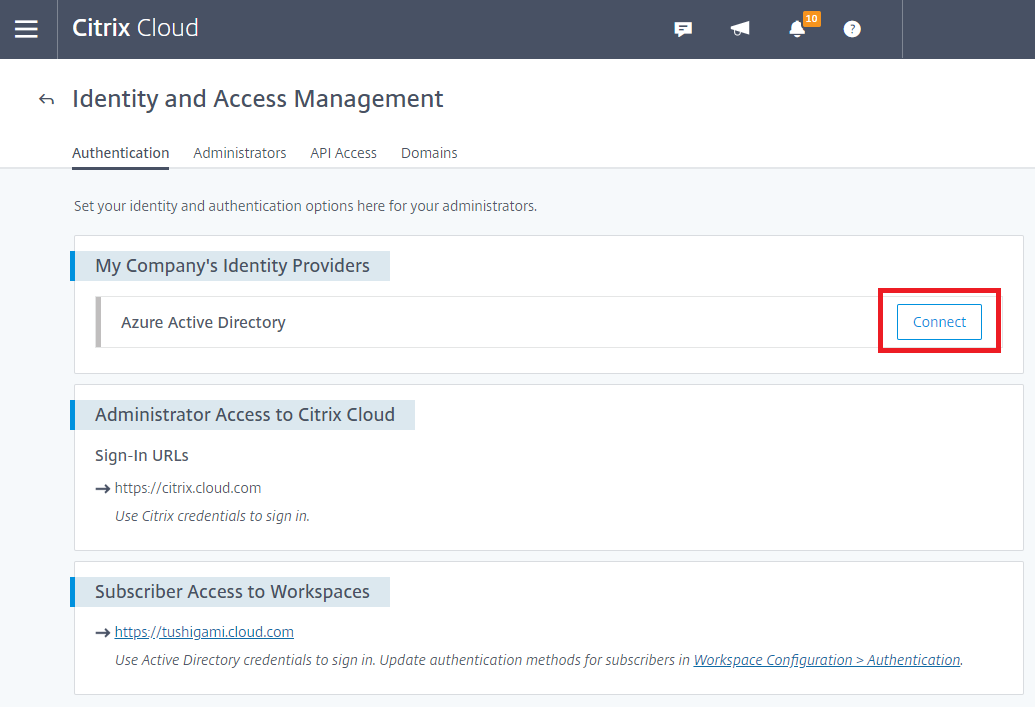
Citrix Cloud サインイン時に Azure AD 認証を利用するための専用URLを設定
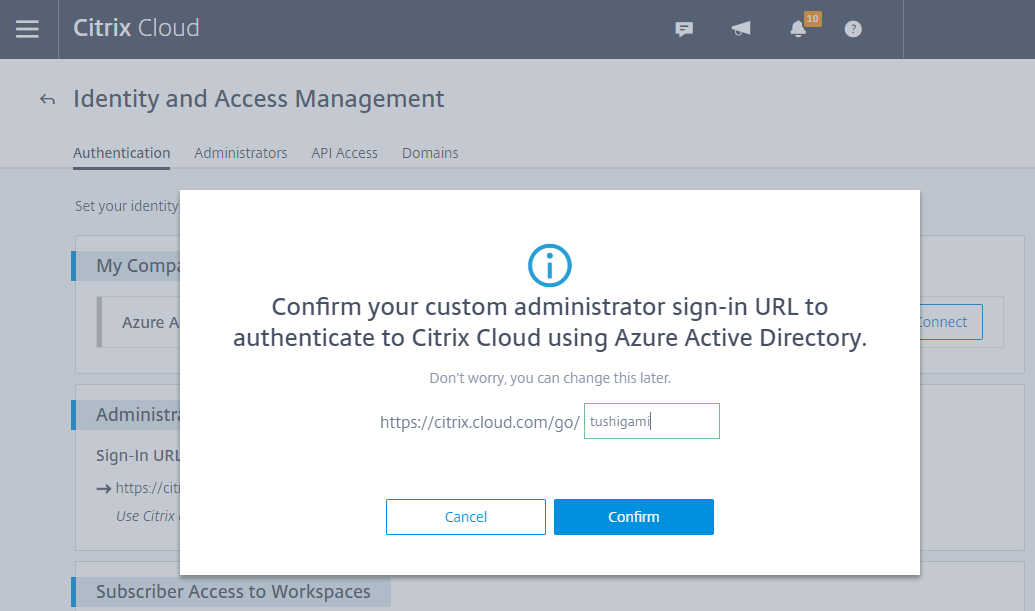
ユーザーアカウントを入力
※利用したユーザーアカウントが[Member(ユーザーの種類)]として登録されているディレクトリが設定される。[全体管理者][組織アカウント]である必要がある。
※同一ブラウザで、Azureにサインインしている場合は該当ユーザーでサインインされます。
再度、サインインを行いたい場合は、Cookieを削除してください。
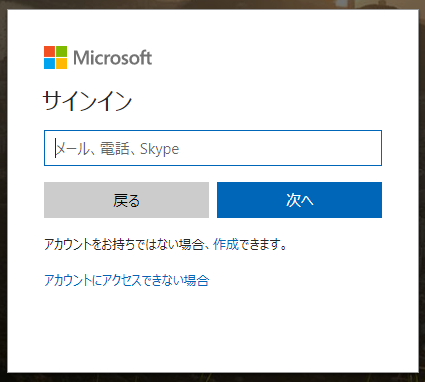
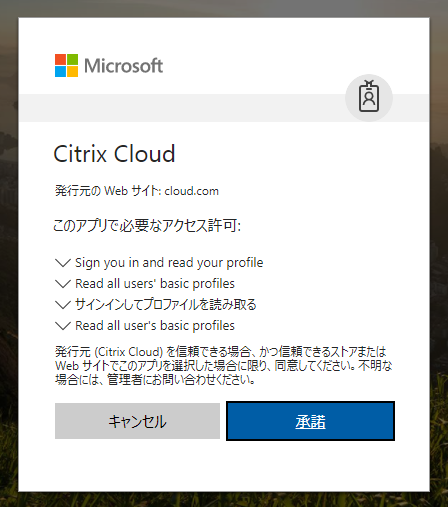
“Azure Active Directory” との接続設定が完了しました。
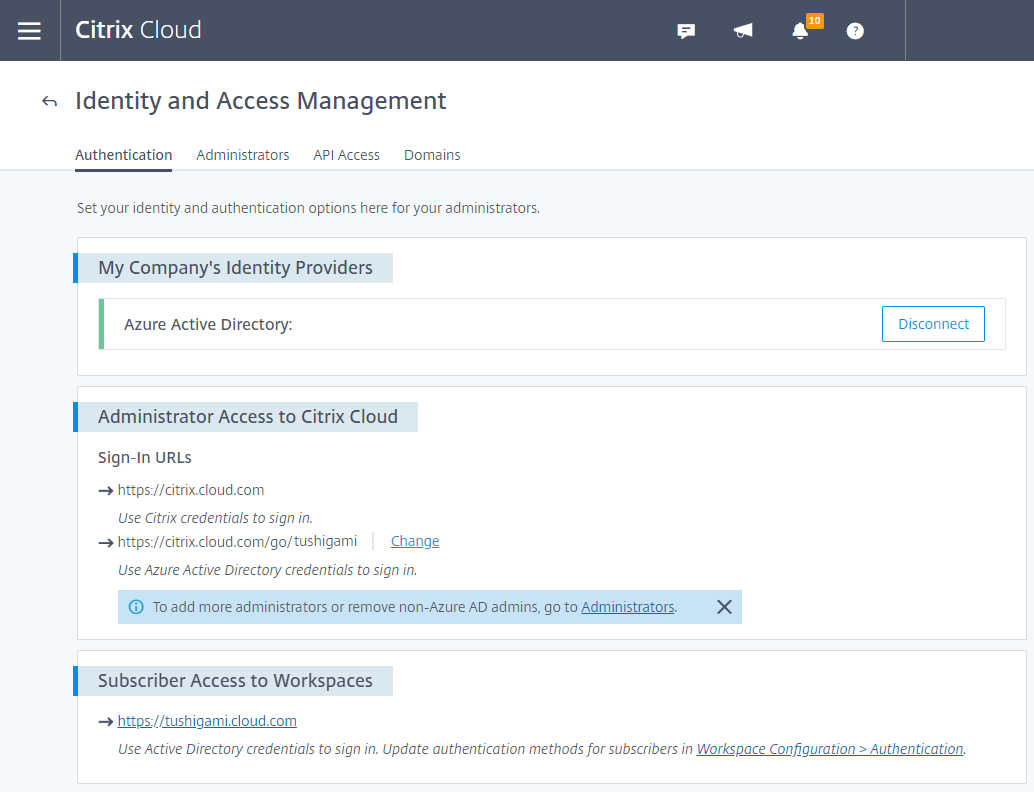
この時点で、[Manage Subscribers]からユーザーを選択する際に、同期されたユーザーアカウントが選択できるようになっています。
追加3:Citrix Cloud で認証方法の変更
Citrix Cloudから、[Workspace Configuration]を選択
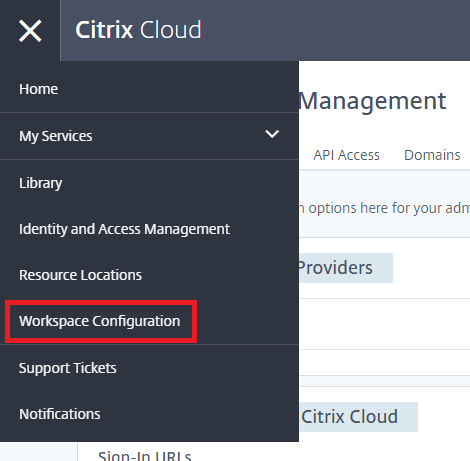
[Authentication]で「Azure Active Directory」を選択
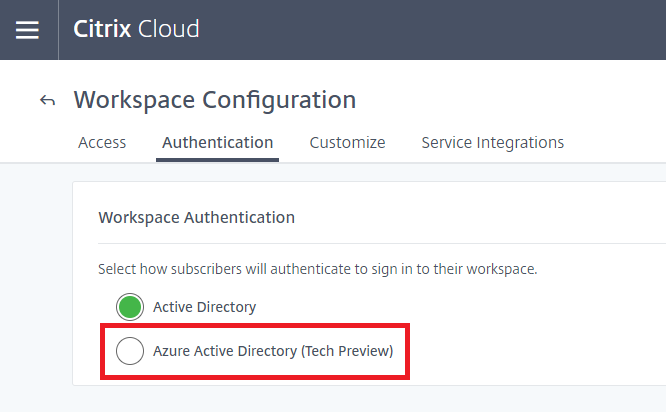
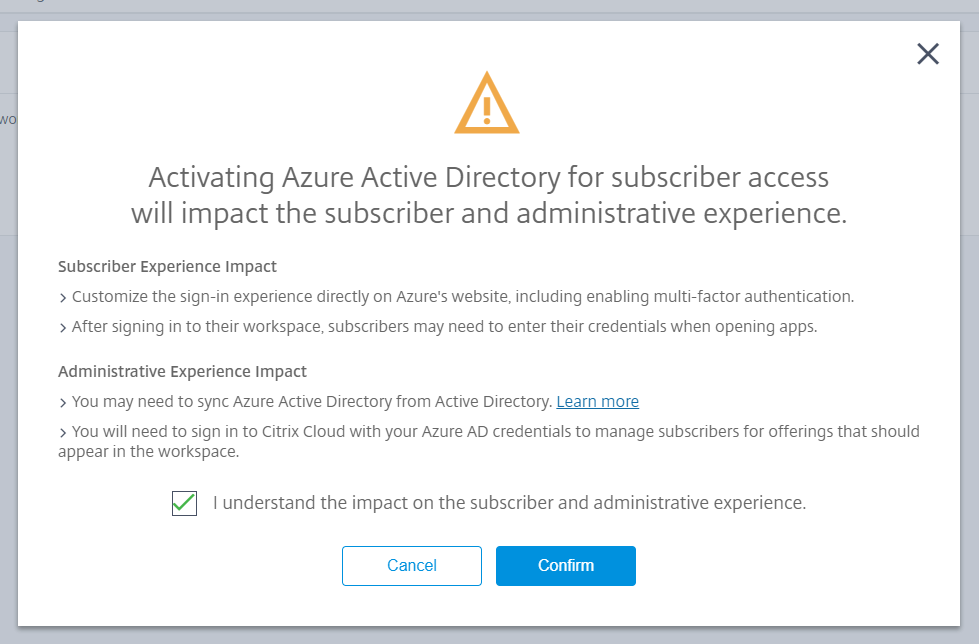
5分ほど待ちましょう~
接続してみましょう!
StoreFrontのURLにアクセスすると、リダイレクトされます。
※Azure AD に同期登録されたユーザーアカウントを入力
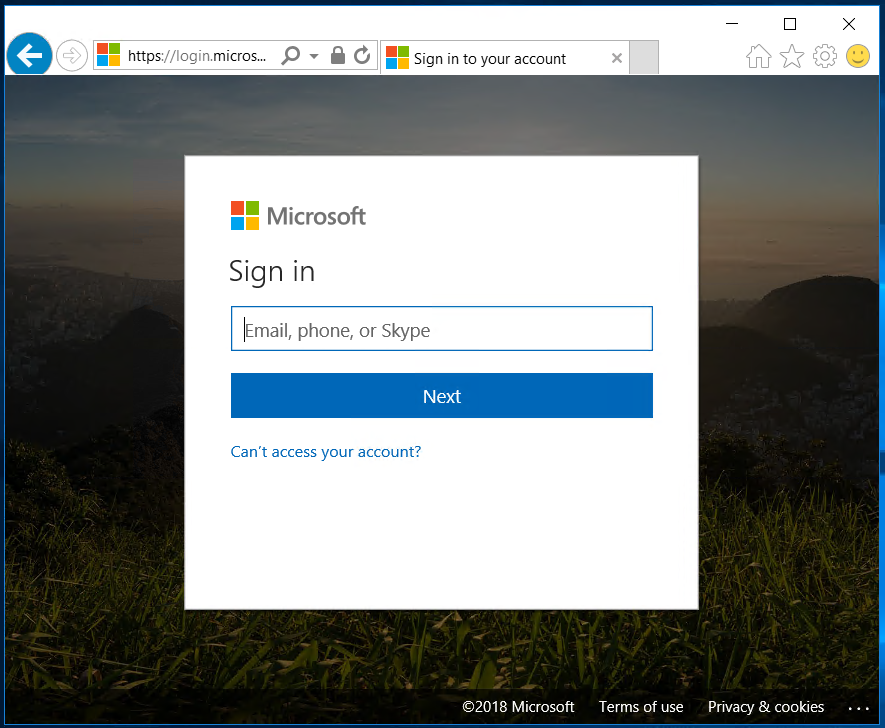
見事接続できました~~
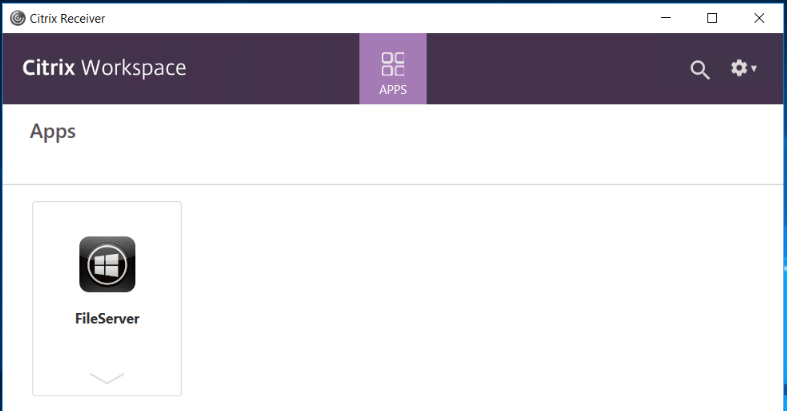
おまけ
ユーザーが接続する StoreFront のURLを変更できます。